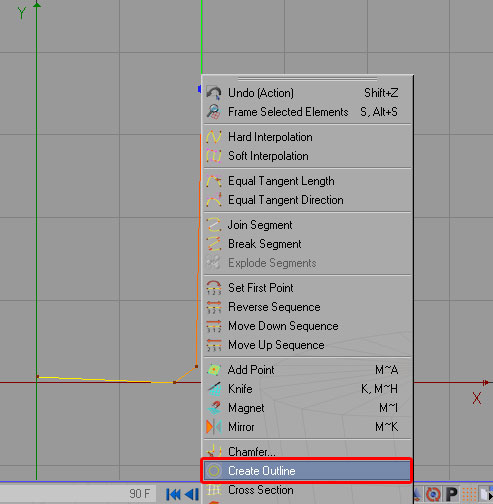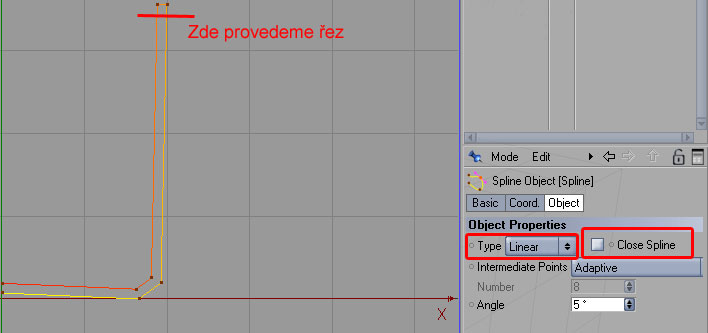Dnes si ukážeme, jak v Cinemě vyrobit sklenici s čajem (kdo chce, může si tam vymodelovat třeba i něco ostřejšího).
Scéna je oproti předchozí poněkud složitější, proto na konci článku najdete celou scénu ke stažení pro lepší pochopení.

Otevřeme si Cinemu, stiskneme F4 pro přepnutí do pohledu zepředu (front) a z menu Objects → Create Spline → Linear. Nyní naklikáme body, které se nám spojí v křivku (spline). Tím tvoříme tvar skleničky, jak bude zřejmé za chvíli. Body křivky se nám v tomto případě automatický spojují úsečkami – to je dáno naší volbou Spline-Linear. Cinema nabízí více druhů tvoření křivek, tento je ale v tomto kroku nejvhodnější pro přesné určení obrysu.
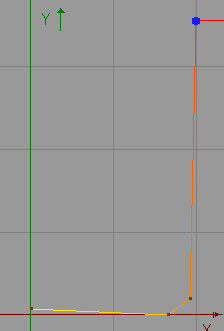
Pozor, křivku začínáme tvořit od počátku souřadnicového systému, jinak se nám nepovede v dalším kroku křivku správně rozpojit! Kde jsme začali, poznáme také podle toho, že křivka se postupně barví od žluté (počátek) po červenou (konec). Stiskem Ctrl+C a Ctrl+V si křivku zkopírujeme a kopii si posuneme někam stranou, využijeme ji později. Nyní na křivku klikneme pravým tlačítkem a vybereme volbu Create Outline.
Táhnutím myší vytvoříme obrys, tento obrys nám bude udávat tloušťku sklenice, proto ho nedáváme moc velký. Klikneme na křivku a v nastavení objektu odškrtneme Close spline, čímž náš obrys otevřeme – rozpojíme body ležící na ose Y. Rovnou při tom změníme typ křivky z lineární na B-Spline, čímž se nám hrany krásně zaoblí. Navrchu sklenice je však zaoblení příliš velké a kazilo by dojem. Proto stiskem „K“ aktivujeme nástroj nůž a provedeme řez, jak je vyznačeno na obrázku. Tak nám zde vzniknou dva nové body a zaoblení se zmenší.
Vybereme menu Objects → NUBRS → Lathe NUBRS Objekt Lathe NUBRS se používá pro vytvoření rotačních objektů, objekt je vytvořen rotací křivky kolem osy Y. Křivku umístíme od objektu Lathe NUBRS.
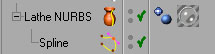
Aplikujeme materiál sklo a pro jemnější vyhlazení můžeme vše umístit pod HyperNUBRS (oboje viz předchozí článek). Do scény přidáme podlahu Objects → Scene → Floor a aplikuje materiál beton (concrete). Tím máme dnešní část scény hotovou:

Scéna ke stažení [ http://programujte.com/file.php?id=225_1165260643_sklenice_cast1 ]
Sklenice vypadá chudě, ale nebojte, v příštím díle ji dolijeme a můžu prozradit, že to bude méně obvyklým postupem, ale zato lze s jeho pomocí i animovat… Ale to už moc předbíhám.